ID cliente in Google Analytics: cos'è e come configurarlo
Pubblicato: 2022-04-12In questo articolo imparerai perché hai bisogno di un ID cliente in Google Analytics e come può essere vantaggioso per la tua attività. Analizzeremo in dettaglio come rendere disponibile il parametro ID cliente nei rapporti di Google Analytics e perché dovresti trasferirlo al tuo sistema CRM.
Sommario
- Qual è l'ID cliente in Google Analytics?
- Perché hai bisogno di un ID cliente?
- Come funziona l'ID cliente?
- Come scoprire il tuo ID cliente
- In quale rapporto di Google Analytics puoi visualizzare l'ID cliente?
- Come trasferire l'ID cliente a un'opzione personalizzata di Google Analytics
- Perché trasferire l'ID cliente sul tuo CRM?
- Come monitorare gli utenti reali, non i loro browser
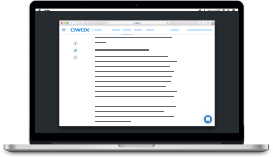
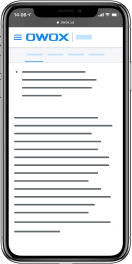
Ricerca Semrush & OWOX: l'impatto del COVID-19
ScaricaQual è l'ID cliente in Google Analytics?
L'ID cliente (cid) è un identificatore univoco per una coppia browser-dispositivo che aiuta Google Analytics a collegare le azioni dell'utente su un sito. Per impostazione predefinita, Google Analytics determina gli utenti unici utilizzando questo parametro.
Tuttavia, quelli che nei rapporti di Google Analytics vengono chiamati utenti varrebbe la pena chiamare browser. Perché se visiti un sito una volta tramite Chrome sul tuo computer, un'altra volta da uno smartphone e una terza volta dal tuo computer ma utilizzando Firefox, il sistema ti identificherà come tre utenti diversi.
Perché hai bisogno di un ID cliente?
Il parametro cid ti aiuta a identificare i visitatori unici (l'accuratezza non è del 100%, ma è meglio di niente) e a capire cosa stava facendo ciascuno di loro sul tuo sito in momenti diversi. Con l'ID cliente, puoi combinare i dati di Google Analytics e dei sistemi CRM e impostare analisi end-to-end end-to-end per capire in che modo le tue attività di marketing influiscono sulle vendite reali online e offline.
Come funziona l'ID cliente?
Dal punto di vista tecnico, il Client ID è un cookie che viene memorizzato nel browser del cliente e inviato ad ogni richiesta a Google Analytics.
I cookie sono file di testo che vengono memorizzati nel browser e utilizzati dai siti per lasciare informazioni sul lato del cliente. Ad esempio, in un cookie è possibile registrare la fonte da cui proviene l'utente, quante volte ha visitato il sito, ecc. Quando un utente apre un sito Web, queste informazioni verranno scritte nei cookie. Quando si visita nuovamente il sito, i dati di queste informazioni vengono inviati in get-request al server web. Il sito vede che un utente ha già lasciato alcune informazioni e può interagire con esse.
Google Analytics genera un ID client numerico univoco per ogni coppia browser-dispositivo. Quando un utente visita un sito, un codice di monitoraggio di Google Analytics invia questo ID insieme ai dati della sessione – indirizzo della pagina, fonte di riferimento, lingua, ecc. – a Google Analytics.
Il cookie ID cliente esiste per due anni. Cioè, se entro due anni visiti lo stesso sito dallo stesso browser, Google Analytics capirà che sei lo stesso utente. Ogni volta che visiti, il cookie verrà reimpostato per scadere due anni dal momento della tua visita. Se non visiti il sito per due anni e poi lo visiti di nuovo, Google Analytics ti considererà un nuovo utente. Se cancelli i cookie o reinstalli il browser, non avrai lo stesso cid e quando visiterai nuovamente un sito Web, Google Analytics ti fornirà un nuovo identificatore.
Un cookie con un ID cliente ha il seguente aspetto:
- GA1 è un prefisso universale di tutti i cookie in questo formato.
- Il numero 1 indica il livello del dominio: in questo caso il dominio di primo livello.
- Tutto ciò che viene dopo il secondo periodo è l'ID cliente. La prima parte è un numero generato casualmente e la seconda parte (dopo il terzo periodo) è l'ora di creazione del cid in formato UNIX.
Come scoprire il tuo ID cliente
Per visualizzare il cookie di Google Analytics per un sito specifico nel browser Chrome, apri questo sito, premi il tasto F12, vai alla scheda Applicazione, fai clic su Cookie e seleziona il sito desiderato dall'elenco a discesa. Vedrai una finestra simile a questa:
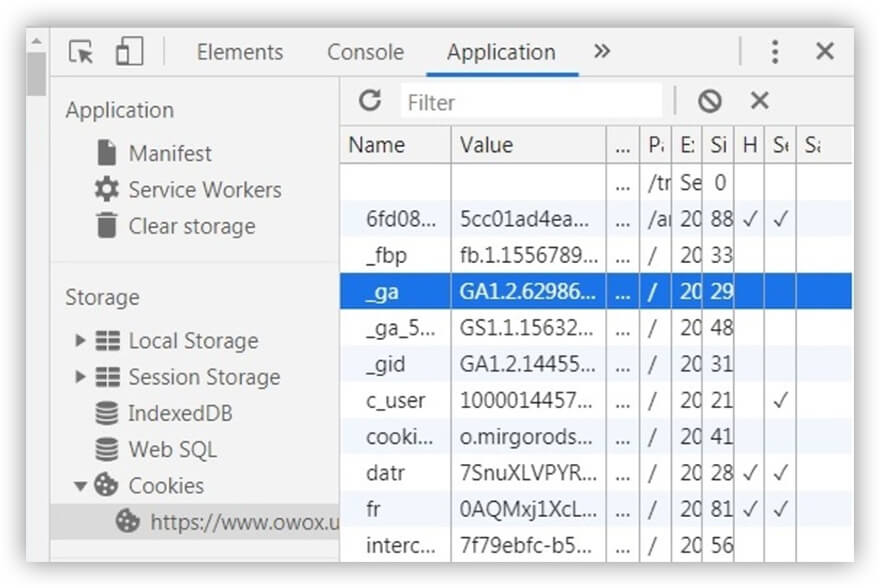
Trova un cookie chiamato _ga. Tutto ciò che viene dopo il secondo periodo è il tuo ID cliente univoco.
Per visualizzare il tuo ID cliente in Mozilla Firefox, premi CTRL + MAIUSC + I e vai alla scheda Archiviazione .
In quale rapporto di Google Analytics puoi visualizzare l'ID cliente?
Nel rapporto Pubblico -> Statistiche sugli utenti puoi vedere gli identificatori delle persone che hanno visitato il tuo sito, nonché il numero di sessioni, frequenza di rimbalzo, transazioni, entrate e CR per ciascun utente.
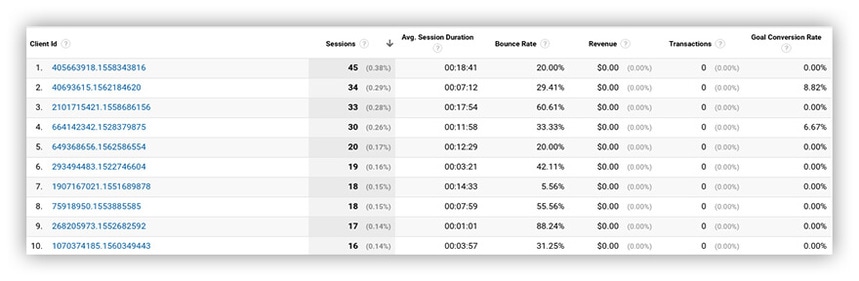
A proposito, se hai molti utenti e sessioni, Google Analytics attiverà il campionamento e le statistiche nei tuoi rapporti saranno distorte. Per evitare ciò, puoi raccogliere dati grezzi utilizzando OWOX BI.
Torniamo al rapporto Statistiche sugli utenti . Se fai clic su un ID cliente specifico, vedrai informazioni più dettagliate su questo visitatore (fino a ciascun evento nella sessione):
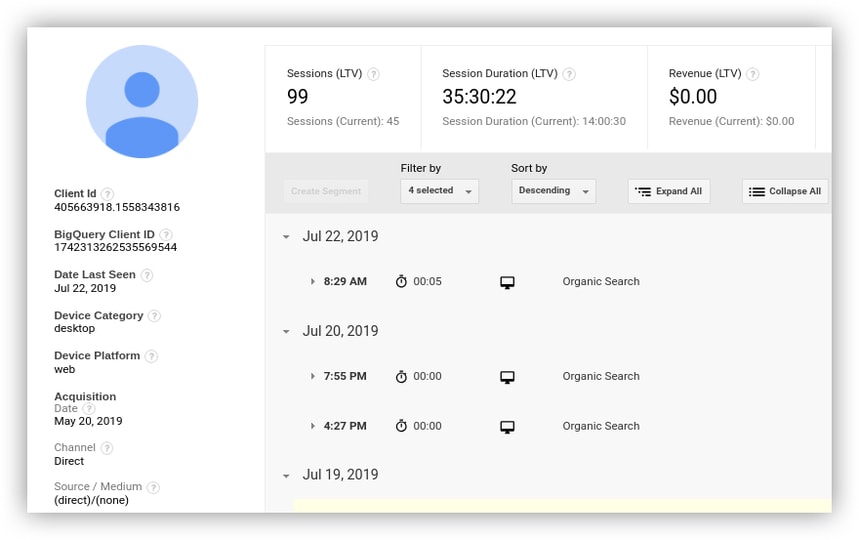
Per impostazione predefinita, il cid è disponibile solo in questo rapporto di Google Analytics. Puoi aggiungere segmenti ad esso, ma questo rapporto non aiuta se devi raggruppare l'ID cliente con altri parametri, come sorgenti e canali di traffico, dispositivi, URL di riferimento e così via. Per accedere all'ID cliente in altri rapporti di Google Analytics, devi passare cid come parametro utente. Ti diremo come farlo.
Come trasferire l'ID cliente a un'opzione personalizzata di Google Analytics
Esistono diversi modi per trasferire i parametri cid a Google Analytics. Parleremo del più moderno e conveniente, utilizzando il metodo customTask. Puoi aggiungere customTask al codice di monitoraggio direttamente o tramite Google Tag Manager. Consideriamo entrambe le opzioni in dettaglio.

Passaggio 1. Crea un parametro personalizzato in Google Analytics
Apri l'area di amministrazione di Google Analytics. Vai alle impostazioni delle risorse e, nella sezione Definizioni personalizzate , seleziona Parametri speciali :
Fare clic sul pulsante + Parametro speciale :
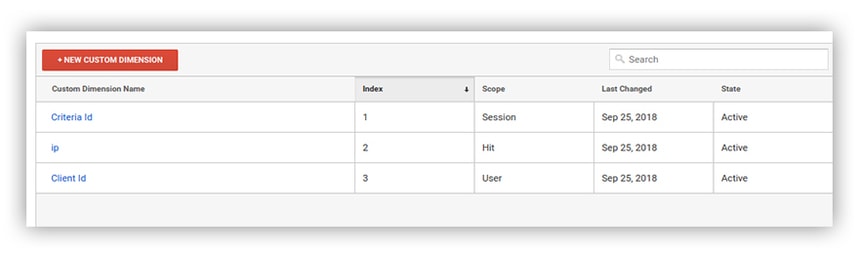
Immettere il nome del parametro, indicare che dovrebbe essere disponibile a livello utente e fare clic su Crea:
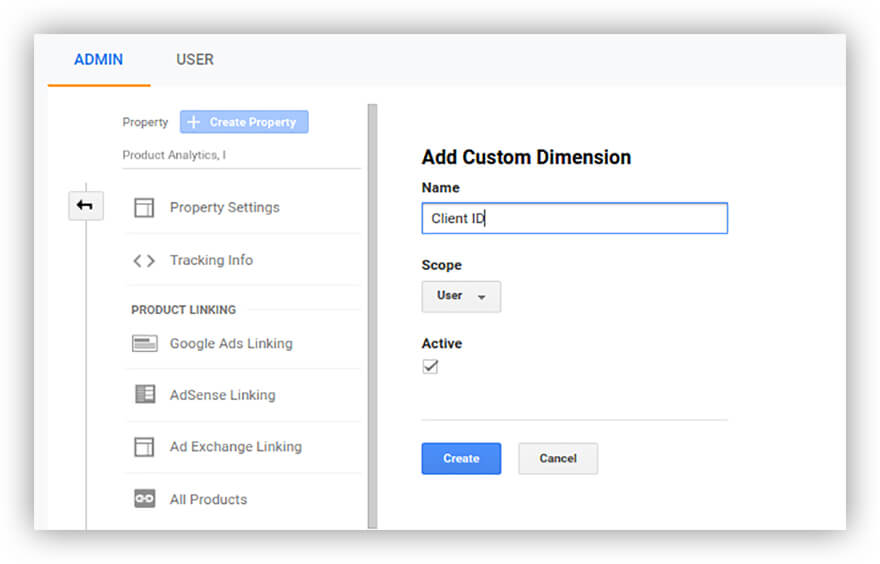
Un codice apparirà nella schermata successiva. Fare clic su Fine:
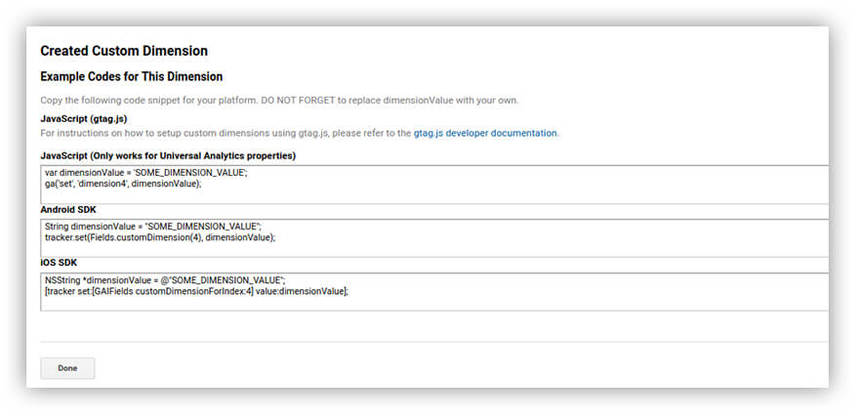
Di conseguenza, avrai un nuovo parametro ID cliente nel tuo pannello di amministrazione. Presta attenzione al suo indice e ricorda che ti servirà quando crei un task personalizzato:
Ora devi assicurarti che ogni volta che l'utente interagisce con il sito, l'ID cliente venga scritto su un parametro aggiuntivo. Mostriamo due opzioni di configurazione: tramite codice Google Analytics e Google Tag Manager.
Passaggio 2. Aggiungi task personalizzato
Tramite codice Google Analytics
Apri la console per sviluppatori, trova il codice di Google Analytics e inserisci il seguente script tra le azioni di creazione e invio :
Ecco come apparirà alla fine:
Con questa azione, imposti l'attività per il contatore di Google Analytics per trasferire il valore dell'ID cliente a un parametro personalizzato. Non dimenticare di sostituire il numero nella dimensione 1 con l'indice del tuo parametro in Google Analytics. Nel nostro esempio, è 2.
Successivamente, puoi verificare se l'identificatore è stato trasmesso correttamente. Apri il tuo sito web in Chrome, premi F12, vai alla scheda Rete , aggiorna la pagina e, nel campo Filtro , scrivi una raccolta per vedere quali query vanno a Google Analytics:
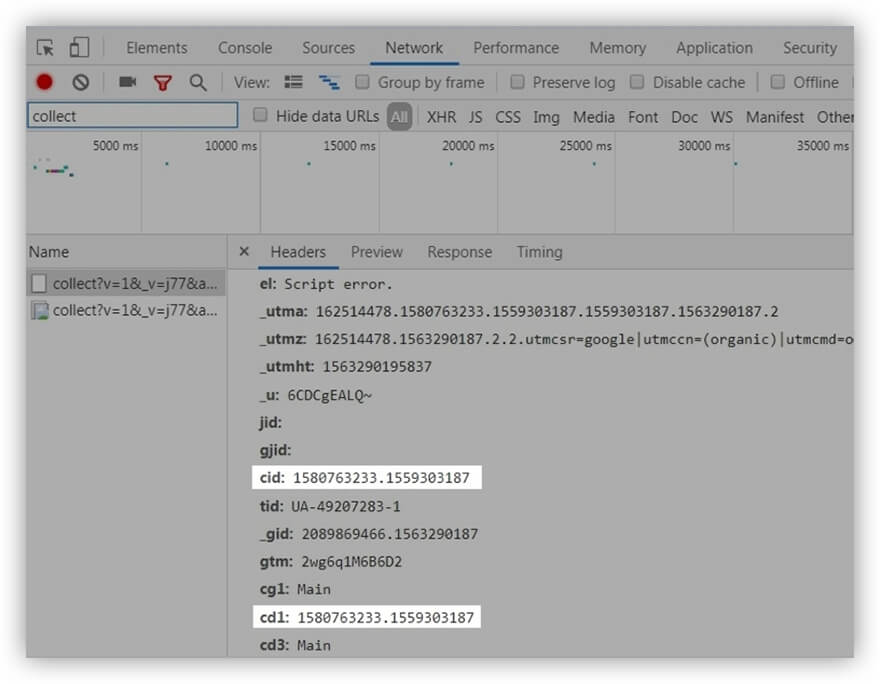
Troviamo cuk cid nei parametri della query e vediamo che è apparso cd1 , ovvero il secondo parametro arbitrario con lo stesso valore di cid. Quindi tutto funziona correttamente.
Tramite Google Tag Manager
Ora scopriamo come fare lo stesso tramite Google Tag Manager. Innanzitutto, devi aggiungere una nuova variabile. Per fare ciò, apri la scheda Variabili e fai clic su Crea:
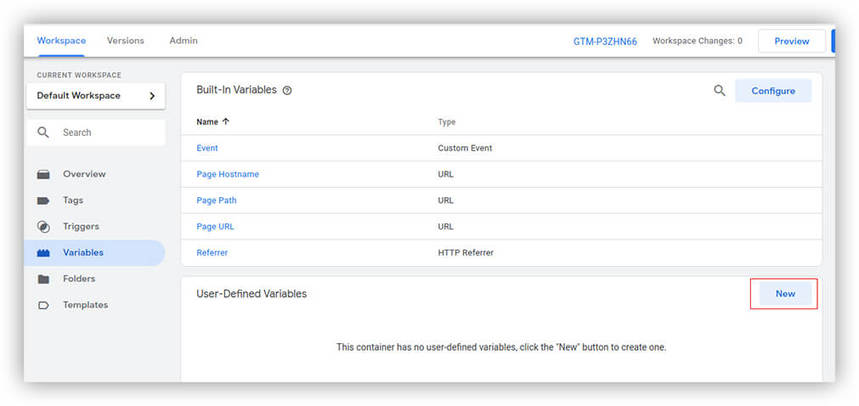
Assegna un nome alla variabile, ad esempio customTask. Seleziona il tipo come codice JavaScript nativo :
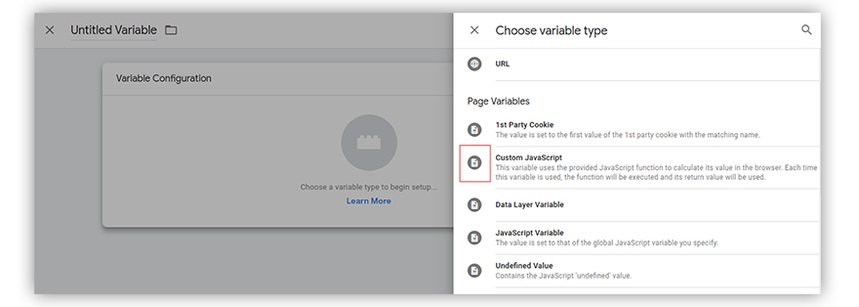
Copia e incolla questo snippet di codice nel campo appropriato:
funzione () {
funzione di ritorno (tracker) {
tracker.set('dimension1', tracker.get('clientId'));
}
}
Ancora una volta, in questo script c'è un parametro chiamato dimensione1 : non dimenticare di sostituire il suo indice con quello effettivo. Fare clic su Salva:
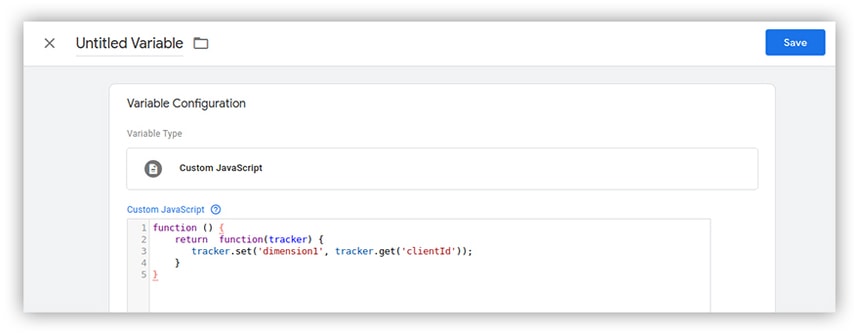
Ora devi collegare questo customTask al tuo contatore di Google Analytics. Per fare ciò, vai alla sezione Variabili , seleziona Impostazioni di Google Analytics e, nelle impostazioni avanzate, aggiungi il campo customTask:
Questo è il campo in cui la variabile {{customTask}} viene passata tra parentesi graffe. Fai clic su Salva e pubblica il contenitore. Abbiamo descritto come verificare se tutto funziona sopra.
Puoi anche vedere se il parametro ID cliente viene passato in qualsiasi rapporto di Google Analytics. Ad esempio, puoi farlo aprendo Sorgenti di traffico –> Tutto il traffico –> Sorgente/Canale , aggiungendo il secondo parametro ID cliente e visualizzando gli ID utente:
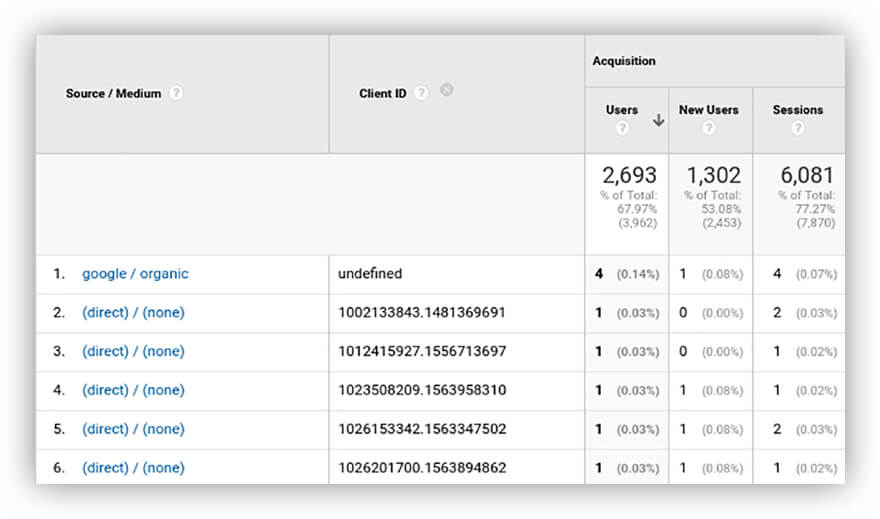
Perché trasferire l'ID cliente sul tuo CRM?
Utilizzando l'ID cliente, puoi tracciare tutti i punti di contatto con un cliente, non solo le sue azioni sul sito, nonché integrare i dati in Google Analytics con informazioni sugli acquisti. Per fare ciò, devi trasferire l'identificatore al tuo sistema CRM interno, ad esempio utilizzando il modulo d'ordine sul sito web.
Innanzitutto, crea un campo ID cliente nel tuo CRM a cui verranno trasferiti i dati. Quindi chiedi al tuo sviluppatore di aggiungere un campo nascosto per cid al modulo sul sito Web. Quando una persona compila questo modulo e fornisce il proprio nome, telefono o e-mail, il suo identificatore di Google Analytics verrà trasmesso al tuo sistema interno. A proposito, alcuni CRM hanno designer di moduli già pronti che ti consentono di creare ID cliente senza l'aiuto degli sviluppatori.
Come monitorare gli utenti reali, non i loro browser
Per questa attività, Google Analytics dispone di un ID utente che aiuta a collegare tutte le azioni di un utente in diversi browser e su diversi dispositivi. Puoi leggere ulteriori informazioni sulle opzioni per l'utilizzo dell'ID utente di Google Analytics nei nostri articoli, Perché collegare visitatori online e acquirenti offline e Effetto ROPO: come il tuo marketing online influisce sulle vendite offline.
Inoltre, OWOX BI ha il proprio ID utente OWOX. Con esso, puoi combinare le azioni degli utenti sui tuoi siti, anche se non sono collegati da collegamenti diretti. Queste informazioni sono utili quando si impostano i segmenti di pubblico in modo da non mostrare gli annunci alle stesse persone due volte.
